
جدول المحتويات:
- مؤلف John Day [email protected].
- Public 2024-01-30 07:40.
- آخر تعديل 2025-01-23 12:54.


لقد قمت بعمل عرض أكريليك من قبل ، لكن هذه المرة أردت دمج مفتاح في التصميم. لقد تحولت أيضًا إلى قاعدة أكريليك لهذا التصميم.
استغرق الأمر مني الكثير من التعديلات للتوصل إلى تصميم سهل ومضاد للخداع. يبدو التصميم النهائي سهلاً وواضحًا لدرجة أنه يشعر بالغباء لدرجة أنني استغرقت وقتًا طويلاً للوصول إلى هنا. (أعتقد أن هذه علامة على حسن التصميم)
الخطوة 1: سوف تحتاج


المواد:
- مادة الاكريليك 3 مم (1/8 بوصة)
- بطارية CR2025
- 5 ملم LED
أدوات:
- Lasercutter (أو ميكر سبيس)
- كماشة
الخطوة 2: قص القاعدة
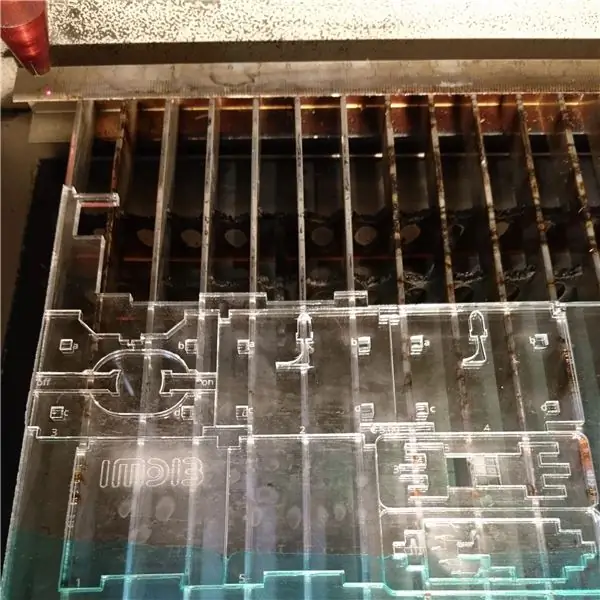

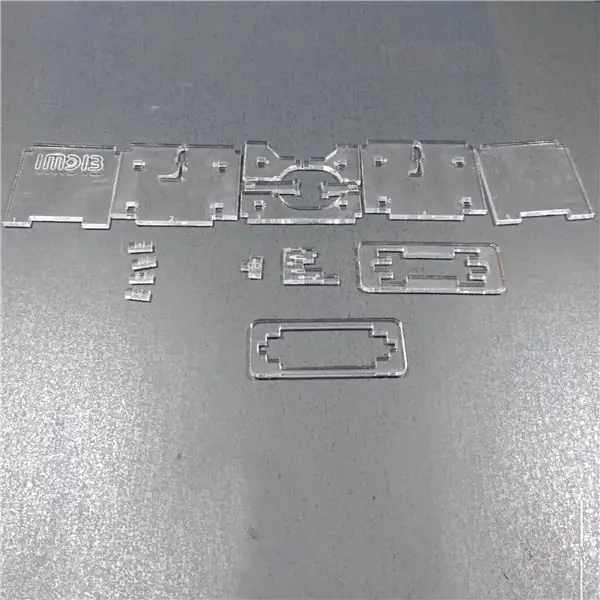

استخدم مادة أكريليك غير شفافة 3 مم لقص القاعدة منها. (لقد استخدمت الشفافية لأنك لا تستطيع رؤية أي شيء على الصور عندما أستخدم اللون الأسود)
- قطع القاعدة على الليزر.
- نظف الأجزاء.
- رتب الأجزاء التي ستحتاجها.
لقد أضفت كل من ملفات Gravit Design وملفات PDF. (يعد Gravit Design برنامجًا رائعًا كان في السابق مجانيًا. لست متأكدًا في هذه اللحظة مما إذا كان سيظل بديلاً مفيدًا للبرامج باهظة الثمن في المستقبل.)
الخطوة 3: استخدم أجزاء الانحناء LED




جزءان بهما مؤشر LED لا يصنعان القاعدة ، ولكنهما موجودان لمساعدتك على ثني الصمام.
يمكنك وضع الجزء الصغير فوق الجزء الأكبر لمنحك المزيد من المضمون للاحتفاظ به.
الخطوة 4: قم بإعداد LED




- ثني أرجل LED للخارج.
- ثني كيس الساقين لأسفل على جزء المساعدة الصغير مع ثني الساقين عليها.
أصبحت المسافة بين الأرجل الآن 6 مم (1/4 بوصة)
الخطوة 5: ثني الصمام




- قص الساق القصيرة من LED بطول الجزء العلوي والأقصر في جزء المساعدة الأكبر.
- قم بثني طرف هذه الساق للداخل قليلاً على الجزء الأقصر من جزء المساعدة ، بجوار الجزء الذي قطعته فيه.
- اقطع الجزء الأطول من LED في الجزء الأطول من جزء المساعدة.
- اثنِ الساق الأطول بزاوية 90 درجة على الجزء المجاور للجزء الذي قطعته فيه.
- اثنِ كلا الساقين 90 درجة إلى اليسار (عندما تكون الرجل الطويلة نحوك) فوق الجزء الأوسط من جزء المساعدة.
الخطوة 6: تحضير القدم


ضع الجزء 1 و 5 في الفتحات المقابلة في القدم
يمكنك لصق هذه الأجزاء إذا كنت تريد أن تكون أكثر صلابة ، لكنني لم أفعل.
الخطوة 7: أضف LED



يتم تمييز الأجزاء في الغالب بالأرقام والحروف.
- ضع الجزء 4 على الطاولة.
- ادفع الأجزاء A و B و C و D في الثقوب المقابلة (لا توجد مشكلة إذا قمت بخلطها)
- ضع مؤشر LED فوق الجزء 3 (يحتوي هذا الجزء فقط على الحرفين A و B عليهما)
- ضع الجزء الذي يحتوي على LED على الجزأين A و B.
- ادفع الجزء السفلي 3 على الجزأين C و D.
الخطوة 8: أضف البطارية والتبديل



- ضع الأزرار التي تحتوي على "تشغيل" و "إيقاف" في الفتحات الخاصة بهم.
- ضع البطارية في الفتحة.
- اختبر ما إذا كانت بطاريتك تعمل والطريقة الصحيحة. (تعمل مصابيح LED في اتجاه واحد فقط)
- ادفع الجزء 2 على الأجزاء A و B و C و D.
- ادفع الجزء العلوي على الأجزاء 2 و 3 و 4.
- اختبر الأزرار مرة أخرى.
يعمل المفتاح ببساطة عن طريق دفع البطارية من وضد السلك الإيجابي لمصباح LED.
الخطوة 9: قم بإنهاء القاعدة




- ضع الجزء العلوي مع وجود البطارية في الأسفل ، بين الجزء 1 و 5.
- قطع العرض على lasercutter.
- ضع الشاشة في القاعدة. (الشاشات قابلة للتبديل)
- قم بتشغيل الإرسال الخاص بك!
الخطوة 10: القاعدة السوداء




تبدو الشاشة أكثر تميزًا على القاعدة السوداء غير الشفافة.
الخطوة 11: نتائج رائعة



يمكنك عمل عروض مختلفة لمناسبات مختلفة.
موصى به:
جهاز التحكم لـ 3 هوائيات ذات حلقة مغناطيسية مع مفتاح Endstop: 18 خطوة (مع صور)

جهاز التحكم لـ 3 هوائيات ذات حلقة مغناطيسية مع مفتاح Endstop: هذا المشروع مخصص لهواة لحم الخنزير الذين ليس لديهم واحد تجاري. من السهل تصنيعها باستخدام مكواة لحام ، وعلبة بلاستيكية ، وقليل من المعرفة عن اردوينو. وحدة التحكم مصنوعة من مكونات الميزانية التي يمكنك العثور عليها بسهولة على الإنترنت (~ 20 يورو)
شاشة LCD I2C / IIC - قم بتحويل شاشة SPI LCD إلى شاشة I2C LCD: 5 خطوات

شاشة LCD I2C / IIC | قم بتحويل شاشة SPI LCD إلى شاشة I2C LCD: يحتاج استخدام شاشة spi LCD إلى عدد كبير جدًا من التوصيلات التي يصعب فعلها ، لذلك وجدت وحدة يمكنها تحويل شاشة i2c LCD إلى شاشة spi LCD ، لذا فلنبدأ
مكبر صوت أكريليك ثنائي السطوح مع مصابيح LED تفاعلية للصوت: 7 خطوات (مع صور)

مكبر صوت أكريليك ثنائي السطوح مع مصابيح LED تفاعلية للصوت: مرحبًا ، اسمي تشارلي شلاجر. أبلغ من العمر 15 عامًا ، وألتحق بمدرسة Fessenden في ولاية ماساتشوستس. هذه السماعة عبارة عن بناء ممتع للغاية لأي مصمم DIYer يبحث عن مشروع رائع. لقد قمت ببناء هذا مكبر الصوت في المقام الأول في مختبر Fessenden للابتكار الموجود في
شاشة LED أكريليك مقطوعة بالليزر: 7 خطوات (بالصور)

شاشة LED أكريليك مقطوعة بالليزر: لأول ورشة عمل لقطع الليزر في مساحة "IMDIB" الخاصة بنا ، صممت هذه الشاشة سهلة ورخيصة لعرضها. قاعدة الشاشة قياسية ويمكن قطعها مسبقًا قبل بدء ورشة العمل. يجب تصميم جزء العرض الأكريليكي وقطعه بالليزر
مصباح أكريليك بتحكم واي فاي: 6 خطوات (مع صور)

مصباح أكريليك بتحكم WiFi: تم إجراء المراجعة الأولى للمصباح كهدية عيد الميلاد لصديق ، وبعد إهدائه تم تعديل التصميم وتحسينه ، بالإضافة إلى الرمز. استغرقت المراجعة الأولى للمشروع 3 أسابيع لتكتمل من البداية إلى النهاية ولكن الثانية
